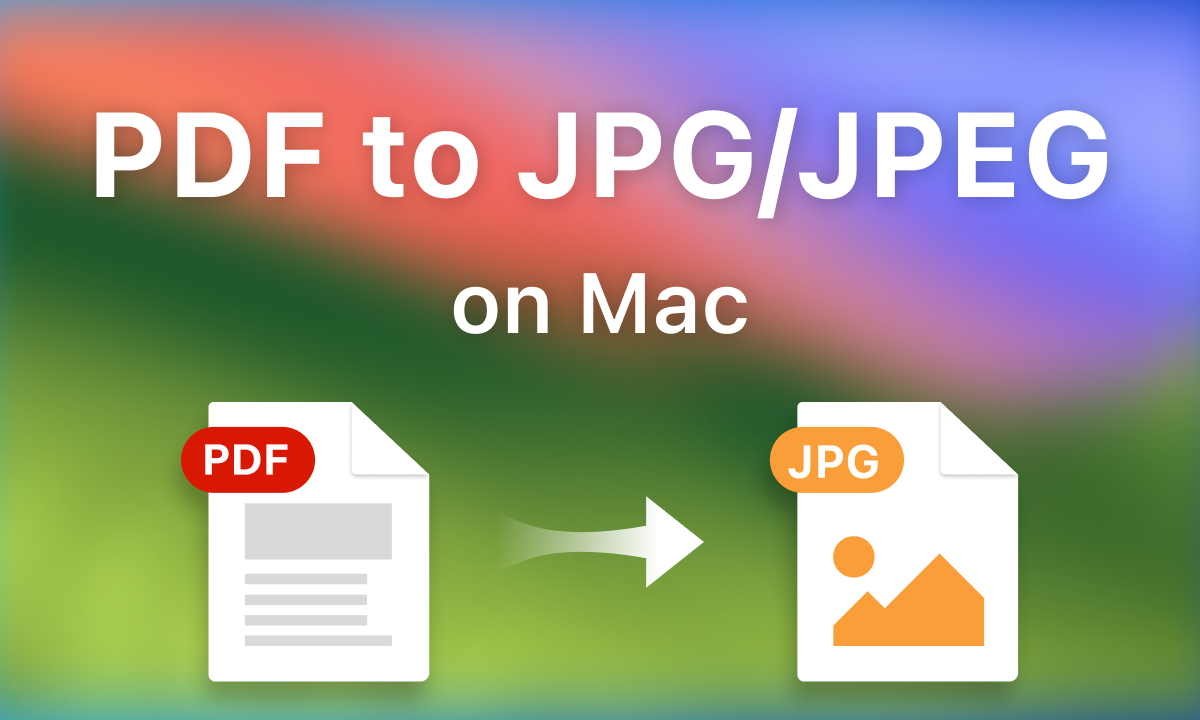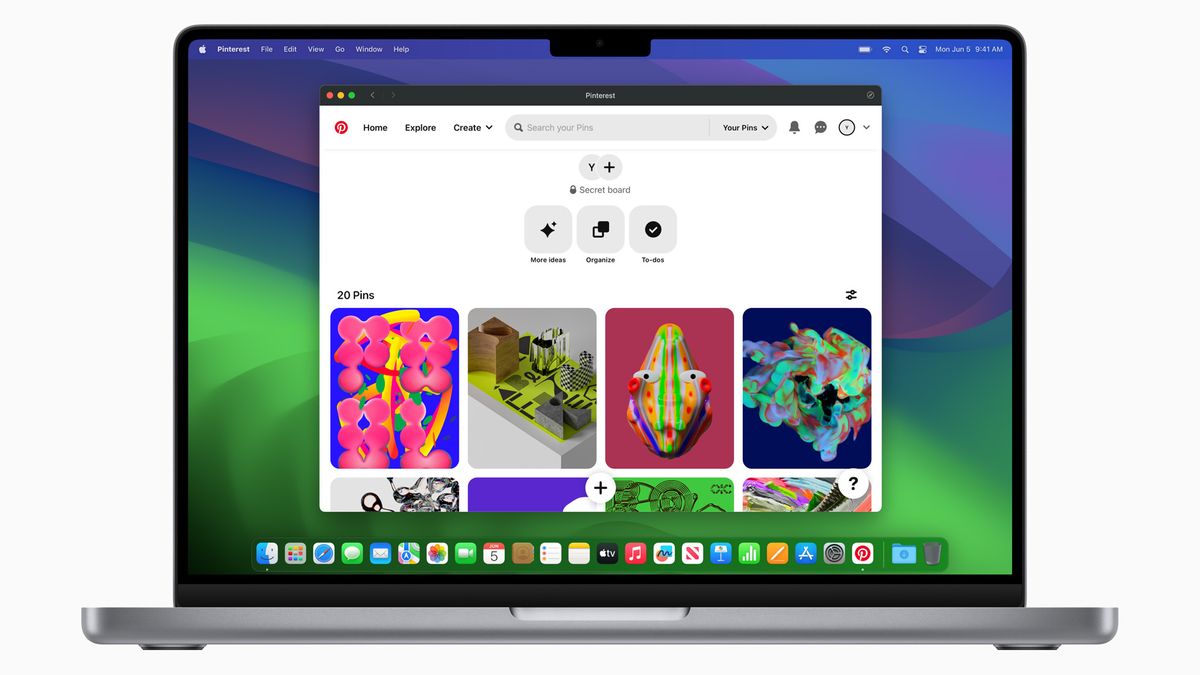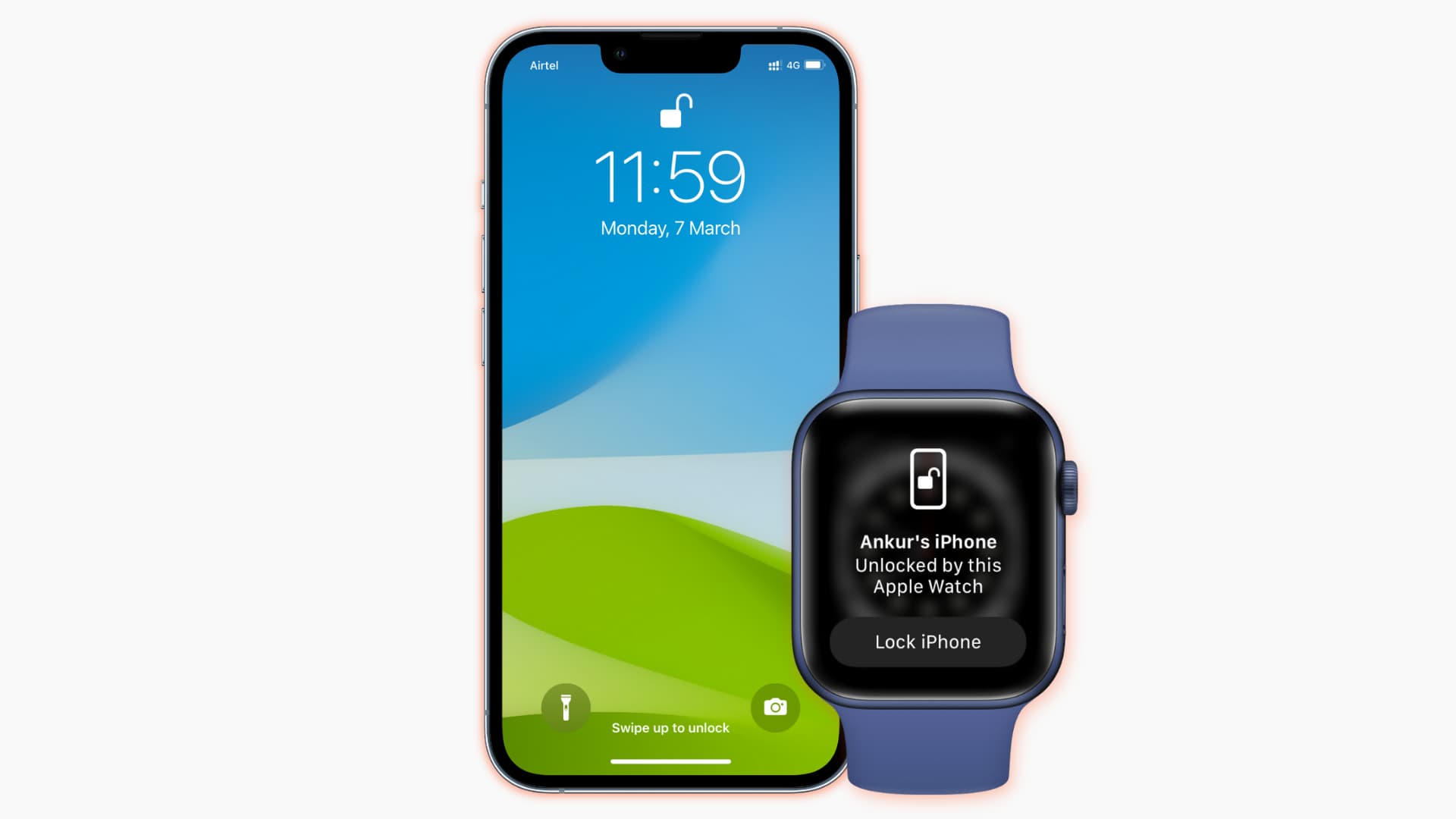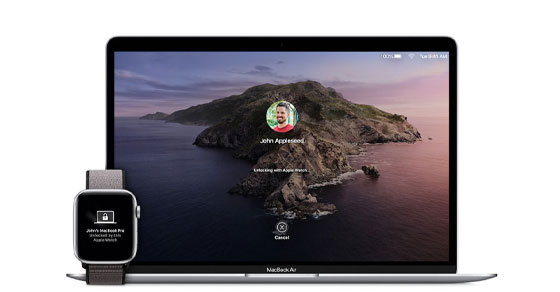
Mở khóa Macbook bằng Apple Watch
Người dùng MacBook đã quá quen thuộc với các tính năng bảo mật được tích hợp như bảo mật vân tay, khuôn mặt, mã PIN… Nhưng ít ai biết rằng Apple Watch cũng có thể được dùng để mở khóa MacBook. Trong bài viết này, hãy cùng MacSG tìm hiểu về cách mở khóa độc đáo này nhé.
Cách dùng Apple Watch để mở khóa MacBook
Thực chất, tính năng này đã được Apple đưa lên MacBook từ năm 2016, giúp người dùng có thể mở khóa máy Mac của mình bằng Apple Watch nếu ở khoảng cách gần. Vì vậy, tất cả những thiết bị được sản xuất từ năm 2016 sẽ có tính năng này.
Điều kiện để có thể sử dụng tính năng mở khóa MacBook bằng Apple Watch là 2 thiết bị này cùng đăng nhập một ID Apple. Tiếp theo, bạn hãy tham khảo các bước sau đây:
Bước 1: Từ màn hình chính, bạn click vào logo quả táo > chọn System Preferences để vào cài đặt hệ thống.
Bước 2: Bạn chọn Security & Privacy để truy cập cài đặt quyền riêng tư.
Bước 3: Chọn General > sau đó tick vào ô Use your Apple Watch to unlock apps and your Mac.
Bước 3: Khi được yêu cầu nhập mật khẩu, bạn hãy nhập pass đăng nhập hệ thống.
Bước 4: Sau đó, bạn cần kết nối Apple Watch với máy Mac. Để có thể mở khóa MacBook, bạn cần đảm bảo Apple Watch cũng đã được mở khóa và đang đeo trên cổ tay của bạn. Bạn hãy nhớ kích hoạt tính năng Phát hiện cổ tay trên đồng hồ nhé.
Nếu như bạn đang dùng hệ điều hành macOS 13 Ventura, bạn sẽ được nhận thông báo kích hoạt tính năng mở khóa nếu như đồng hồ của bạn chưa được bật tính năng này. Lúc này, bạn cần vào System Settings > Touch ID & Mật khẩu > sau đó bật tính năng này bằng cách tính vào ô Use your Apple Watch to unlock apps and your Mac.
Bước 5: Khi đã hoàn thành các bước trên, bạn hãy thử mở khóa máy Mac của mình bằng Apple, bằng cách đưa nó đến khoảng cách gần nhé.
Tính năng mở khóa bằng Apple Watch cho phép bạn nhanh chóng truy cập vào màn hình chính mà không cần dùng đến vân tay hay mã PIN. Khi bạn đưa đồng hồ đến gần, trên đồng hồ sẽ hiển thị thông báo, bạn cần xác nhận để mở khóa máy Mac của mình.
Kết luận
Các bạn thân mến, vừa rồi đã là hướng dẫn về cách Mở khóa Macbook bằng Apple Watch chỉ với vài bước đơn giản, hy vọng có thêm được kiến thức bổ ích cho bạn. Đừng quên chia sẻ bài viết và thường xuyên truy cập MacSG để nhận những bài viết hay và nóng hổi nhất nhé.